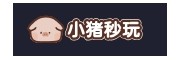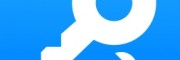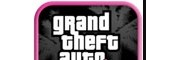OpenSSL命令行工具可以在多种操作系统上安装,具体步骤如下:
在Linux系统上安装OpenSSL命令行工具Ubuntu/Debian- 更新包列表:
sudo apt update- 安装OpenSSL及其开发库:
sudo apt install openssl libssl-dev- 验证安装:
openssl version- 安装EPEL仓库(如果尚未安装):
sudo yum install epel-release- 安装OpenSSL及其开发库:
sudo yum install openssl openssl-devel- 验证安装:
openssl version- 安装OpenSSL:
sudo zypper install openssl- 验证安装:
openssl version- 访问OpenSSL官方网站 OpenSSL for Windows,根据系统版本(32位或64位)和需求(是否需要轻量级版本)选择合适的安装包下载。运行安装程序,按照提示完成安装。安装完成后,进入安装目录的bin子目录,复制该路径。然后右键点击“此电脑”,选择“属性”,在弹出的窗口中点击“高级系统设置”,接着点击“环境变量”按钮。在“系统变量”区域找到“Path”变量,点击“编辑”,点击“新建”,将复制好的bin目录路径粘贴进去并保存。打开命令提示符,输入以下命令验证安装是否成功:
openssl version- 确保已经安装了Homebrew。使用以下命令安装OpenSSL:
brew install openssl- 验证安装:
openssl version如果在安装过程中遇到依赖问题,确保系统中已安装所有必要的依赖包。例如,在Debian/Ubuntu系统上,可能需要安装build-essential包,而在CentOS/RHEL系统上,可能需要安装gcc和openssl-devel包。